Секретні матеріали по заробітку 5-7% профіту в добу на інвестиціях в Інтернеті!
Продовжуючи тему автоматичного заробітку на валюті, в цій статті ми з Вами розглянемо, як встановити радник форекс в свій торговий термінал MT4 (MetaTrader) правильно, і налаштувати його для подальшої роботи в ньому. Показувати, природно все буду, вже на орендованим мною раніше, спеціальному віртуальному сервері, який потрібен нам як-раз-таки для оптимальної торгівлі роботами експертами (читати пост як встановити, підключитися і налаштувати vps для форекс).
Ну, а зараз переходимо до інструкції по установки і настройки радників форекс, частина яких, ще раз нагадую, Ви можете отримати абсолютно безкоштовно на сайті брокерської компанії AMarkets, за цим посиланням. або на даному блозі в розділі «Торгові роботи форекс».
Я заробляю по 500-1500 $ в місяць на цих проектах
Вклади до 818% річних
Бонуси на депозити від блогу Blogvestor
Страховки інвестицій для кожного нашого партнера
Особисті фінанси з супроводом і підтримкою 24/7

Як встановити радник в MT4 термінал?
Вигідне примноження грошей в мережі від 50 $!
Всі способи інвестування в одному курсі, підпишись і отримай прямо зараз.
Отже, перш ніж встановлювати радника на графіки, нам потрібно з Вами спочатку завантажити та встановити на орендований віртуальний сервер торговельну платформу MetaTrader 4, паралельно налаштувавши її для коректної роботи експерта робота. Тому, переходимо за цим посиланням. і качаємо до себе на vps сервер торговий термінал (як це зробити, я показував в статті про ВПС сервер).
Після того, як термінал буде завантажено, переходимо до його установки, тут труднощів, я думаю, ні у кого не виникне - запускаєте, скачав тільки, що Вами файл, ставите галочки, де це потрібно і програма встановлюється до Вас на сервер.
Після установки, термінал MT4 повинен запуститися, і перед Вами з'явиться перше вікно «Відкрити рахунок» - можете його закрити. А ось вже в другому вікні, Вам потрібно буде підключитися до свого торгівельного рахунку, який був Вами створений при реєстрації в брокерської компанії.
Тому, у другому вікні вказуємо свій логін (номер рахунку), пароль від нього, вибираємо сервер (Ваш тип торгово рахунку), і ставимо галочку в Галочка «Зберігати особисту інформацію», щоб при наступному запуску терміналу, він автоматично підключався до Вашого торгового рахунку :
Так само, якщо Ваш термінал після установки, раптом опинився на англійському, Ви можете в розділі меню «View» - «Languages» переключити його на російську мову, вибравши там «Russian». Як тільки Ви це зробите, платформа попросить Вас перезавантажити її, тому натиснете «Restart» і перезапустіть Метатрейдер:
Далі, йдемо в розділ меню «Сервис» - «Налаштування» (або просто натискаємо на клавіатурі Ctrl + O), і вибираємо вкладку «Радники», в якій проставляем все галочки точно так же, як зображено на сріншоте нижче, і після цього натискаємо «OK». Зараз ми з Вами готуємо платформу і налаштовуємо її для правильної роботи радників:
Після цього подивіться в панелі меню на значок «Авто-торгівля» і переконайтеся, що він став активним:
Почни заробляти від 10 000 рублів в день вже сьогодні!
Моніторинг найкращих і перевірених проектів для заробітку в Рунеті.
Тепер, коли платформа у нас повністю готова до роботи з радниками, ми можемо з Вами переходити, вже безпосередньо до установки самих радників, а точніше радника. Для початку Вам потрібно завантажити радника з яким плануєте працювати, а потім помістити його файли в спеціальні папки торгового терміналу. Тому, качаємо радника до себе на сервер, я для прикладу скористаюся радником 4hr Trader від компанії AMarkets. Ось я його скачав, відкриваю його папку, і бачу, що в ній знаходиться всього один файл з розширенням .ex4 (так само може бути .mq4) - це і є наш радник 4hr Trader, він виглядає так:
Ось саме цей файл нам потрібно зараз помістити в каталог даних нашого терміналу в папку «Experts», яку можна знайти шляхом «Каталог даних / MQL4 / Experts». Тобто, спочатку Вам потрібно в своєму Метатрейдер зайти в розділ меню «Файл», вибрати «Відкрити каталог даних»:
Після чого, зайти в папку «MQL4» (в ній будуть лежати папки Experts, Files, Images, Include, Indicators, Libraries, Logs, Presets, Projects, Scripts):
А потім, в папці «MQL4» знайти папку «Experts», в яку нам і потрібно помістити наш файл радника. До речі, в папці «Experts» за замовчуванням вже буде перебувати кілька файлів, копіюємо наш файл з розширенням .ex4 і вставляємо поруч з іншими файлами:
Якщо у Вашому архіві зі скачаними радником, присутні крім основного файлу, якісь ще додаткові файліки (такі можуть бути в комерційних радників), то їх теж треба розкидати по деяким папок, а саме:
- Файл .set (шаблон налаштувань радника) - поміщаємо в папку «Каталог даних / MQL4 / Presets»
- Файл .dll (бібліотека) - поміщаємо в папку «Каталог даних / MQL4 / Libraries»
- Файли .ex4 .mql (окремі файли індикаторів) - поміщаємо в папку «Каталог даних / MQL4 / Indicators»
- Файл .tpl (файл шаблона стратегій) - поміщаємо в папку «Каталог даних / Templates»
Після того, як всі файли радника будуть розкидані по папках каталогу даних терміналу MT4, обов'язково перезавантажте його, щоб головний файл радника з'явився у вікні «Навігатор», воно позначається символом зірочка. За замовчуванням це вікно активно, але якщо воно у Вас вимкнено, то в панелі зі знаками, натисніть один раз на іконку зірки, щоб під вікном символів валютних пар, з'явилося вікно «Навігатор», воно нам незабаром стане в нагоді:
Отже, зараз ми з Вами будемо встановлювати нашого радника на валютний графік, але перш ніж це зробити, зайдіть ще раз в папку зі своїм радником і подивіться його інструкцію з налаштування параметрів. Якщо інструкції в папці немає, то значить зайдіть на сторінку, з якої Ви скачали цього робота, ну, або в те місце, звідки Ви його взяли, щоб подивитися інструкцію з його налаштування і запуску. У кожного робота повинна бути своя індивідуальна шпаргалка по його настройці, інакше Ви просто не будете знати, з якими параметрами його потрібно запускати, на якому графіку, таймфрейме, з яким мінімальним депозитом і так далі. Наприклад, у радника 4hr Trader, який я зараз буду встановлювати, вхідні параметри налаштування наступні:
- Рекомендовані для торгівлі валютні пари: EUR / USD
- Мінімальний розмір депозиту 1000 $
- Таймфрейм (робочий масштаб): H4
- Кредитне плече: 1: 100 або більше
- Мінімальний розмір лота: 0,01
P.S Якщо потрібної Вам пари в вікні немає, то натисніть правою кнопкою миші в будь-якому місці всередині вікна «Символи», і з меню, що випадає виберіть опцію «Показати всі символи», щоб відобразилися повністю всі наявні пари.
Коли потрібна пара буде знайдена, натисніть на неї правою кнопкою миші, і в меню оберіть «Вікно графіка», відразу після цього справа від вікна перед Вами відкриється її графік. За замовчуванням у відкритого графіка пари буде стояти таймфрейм «H1», а нам потрібен «H4», тому вибираємо в панелі зверху потрібний нам таймфрейм:
Після того, як радник буде поміщений на графік, перед Вами відкриється вікно налаштувань робота, в першій вкладці «Загальні» перевірте, щоб у Вас все галочки були виставлені точно так же, як показано на скрині нижче:
Потім, переходимо в цьому ж меню у вкладку «Вхідні параметри», і в ній вручну налаштовуємо параметри, встановленого нами робота, спираючись знову на інструкції, які йшли разом з ним (змінюємо, згідно з інструкцією торговий лот, розмір ризику і т.д. ), після настройки тиснемо "OK". Якщо з роботом вже йшов готовий шаблон налаштувань (.set), то потрібно просто завантажити цей файл, натиснувши на кнопку «Завантажити», а потім «OK», в цьому випадку настройки будуть змінені автоматично на потрібні, і вручну змінювати нічого не доведеться:
Якщо ж його немає, то ще раз перевірте:
- Чи включена «Авто-торгівля» у верхній панелі інструментів.
- Проставлені чи все галочки, в настройках радника «Загальні». Щоб викликати настройки, натисніть на графіку валютної пари, де встановлений радник, правою кнопкою миші - «Радники»> «Властивості»> «Загальні»
Щоб прибрати сову, тобто відключити від роботи повністю, потрібно з меню, що випадає вибрати «Радники»> «Видалити»:
У висновку: Як Ви розумієте, будь радник - це всього лише, звичайна автоматизована ручна стратегія, яка має свої індивідуальні особливості торгівлі на ринку. Тому, якщо радник, після його установки, відразу не відкрив угоду - це не означає, що він не працює. Можливо, він просто торгує зі стратегії, якої властиво відкривати угоди рідко, наприклад, раз на тиждень, а то і раз на місяць. Майте це на увазі, і не забувайте, що для оптимальної роботи радника, його потрібно встановлювати на термінал, який працює на віртуальному VPS сервері провайдера Myfxvps, який забезпечує йому постійний доступ в інтернет і безперебійне живлення.
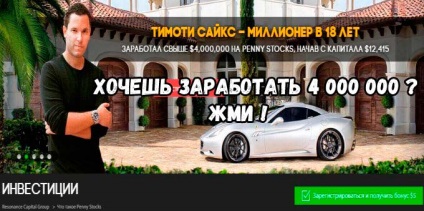
Залишити відгук
Загальний страховий фонд 1900 $
HouseHash